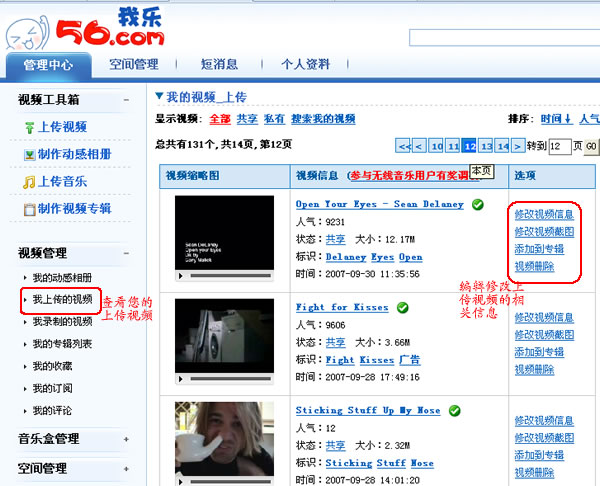我乐视频使用帮助
我乐视频使用帮助
了解我乐视频
在线录制
上传视频
超级上传
动感相册
视频专辑 观看视频
管理视频
订阅视频
分享视频
与他人交流
上传手机视频
如何清除缓存?
手机上网观看视频
查看视频热门问题
查看动感相册热门问题
查看超级上传热门问题
如何将视频发到QQ空间
将视频发到163、MSN及淘宝
如何处理及编辑视频
观看视频
管理视频
订阅视频
分享视频
与他人交流
上传手机视频
如何清除缓存?
手机上网观看视频
查看视频热门问题
查看动感相册热门问题
查看超级上传热门问题
如何将视频发到QQ空间
将视频发到163、MSN及淘宝
如何处理及编辑视频
 观看视频
管理视频
订阅视频
分享视频
与他人交流
上传手机视频
如何清除缓存?
手机上网观看视频
查看视频热门问题
查看动感相册热门问题
查看超级上传热门问题
如何将视频发到QQ空间
将视频发到163、MSN及淘宝
如何处理及编辑视频
观看视频
管理视频
订阅视频
分享视频
与他人交流
上传手机视频
如何清除缓存?
手机上网观看视频
查看视频热门问题
查看动感相册热门问题
查看超级上传热门问题
如何将视频发到QQ空间
将视频发到163、MSN及淘宝
如何处理及编辑视频
用超级上传来上传视频
-
超级上传是56.com推出的超强视频上传软件。具有支持大文件,支持断点续传等功能。
- 为什么要用超级上传?
- 如何下载超级上传?如何升级超级上传?升级失败怎么办?
- 如何使用超级上传?
1.为什么要用超级上传?
超级上传有超快的上传速度、支持传输信息实时显示、支持断点续传、支持多文件批量上传、最大上传文件大小可以达到1G。上传完成即可观看,无需等待!优化视频转换技术,播放更流畅,视频更清晰,画质更优越!
超级上传支持的视频格式有:wmv,asf,rm,rmvb,ram,mpg,mpeg,mpe,dat,vob,dv,3gp,3g2,mov,mp4,m4v,avi,mkv,flv等。
超级上传支持的最大文件大小为:1G。 视频文件大于1G怎么上传?
新版超级上传与旧版超级上传有什么区别?
(1)优化用户界面,比旧版界面更美观
(2)完善视频截图功能,解决了上传后没有缩略图的问题。
(3)提高了RM/RMVB文件的上传成功率;改善断点续传。
(4)最大支持1G的视频文件。 2.a)如何下载超级上传? 点击此处下载最新版本超级上传
如果你没有安装过超级上传,进入管理中心,点击超级上传会自动提示安装超级上传。下载安装即可。
b)如何升级超级上传?
如果你已经安装过了超级上传,系统会自动检测自动升级到最新版本。或者也可以下载最新版本超级上传,然后直接安装就可以,无需卸载。
c)在升级程序中断网或者升级出现错误失败怎么办?
安装的时候最好关闭所有的IE浏览器,安装完成之后在超级上传页面便可正常使用。
如果您已经安装过之前的超级上传,会自动升级。
如果迟迟没有升级或者升级失败请重新安装超级上传(关闭所有的IE浏览器,卸载老版本或者直接删除安装文件夹 - 系统盘:\Program Files\ToolBox56,再安装新版本) 3.如何使用超级上传? (a)第一步,首先从56.com首页登录后进入“视频工具箱”,点击“上传视频”中的“超级上传”,然后在点击“开始上传”即可。
如下图所示:
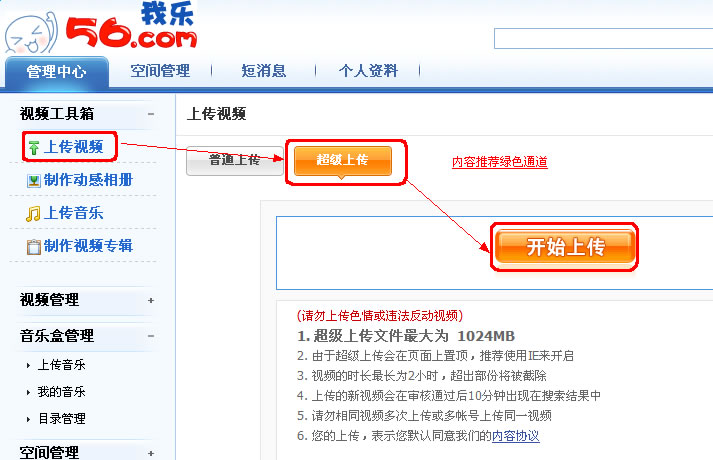
(b)第二步,点击右侧的“开始上传”后,在弹出的窗口中选择你电脑中所要上传的视频。然后选中你要上传的文件,点击下方的“添加到上传列表”。<请先确认所安装的超级上传是最新版本的。>
如下图所示:
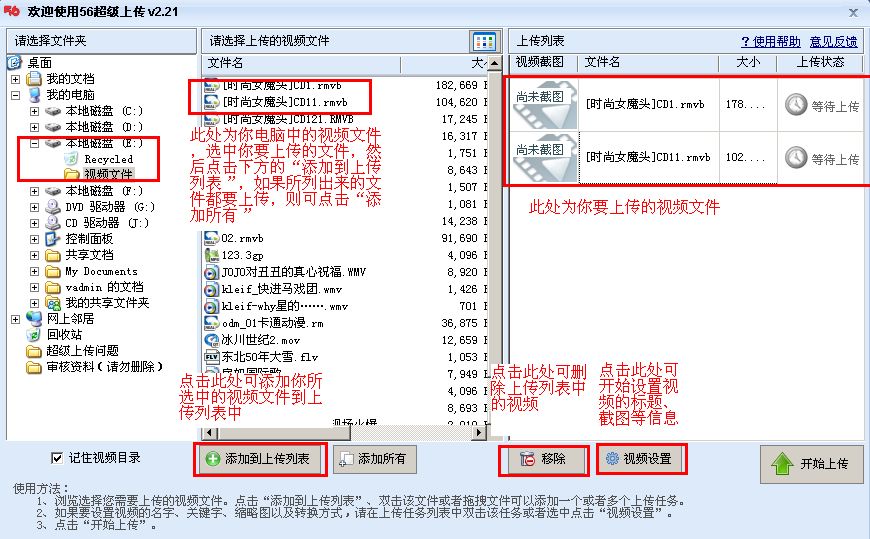
使用方法:
①浏览选择您需要上传的视频文件。点击“添加上传列表”、双击该文件或者拖曳文件可以添加一个或者多个上传任务
②如果要设置视频的名字、关键字、缩略图以及转换方式,请在上传任务列表中双击该任务或者选中点击“视频设置”。
③点击开始上传
(c)第三步,选择视频“上传列表”中的视频,然后点击下方的“视频设置”,开始编辑视频名称、关键字、截图图案,编辑后选择“确定”,返回上传列表中。
如下图所示:
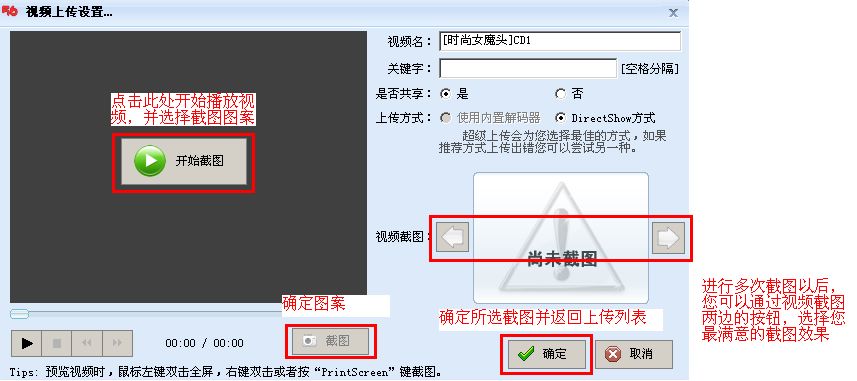
(d)第四步,点击“视频设置”后,返回上传列表中,并开始上传。
如下图所示:
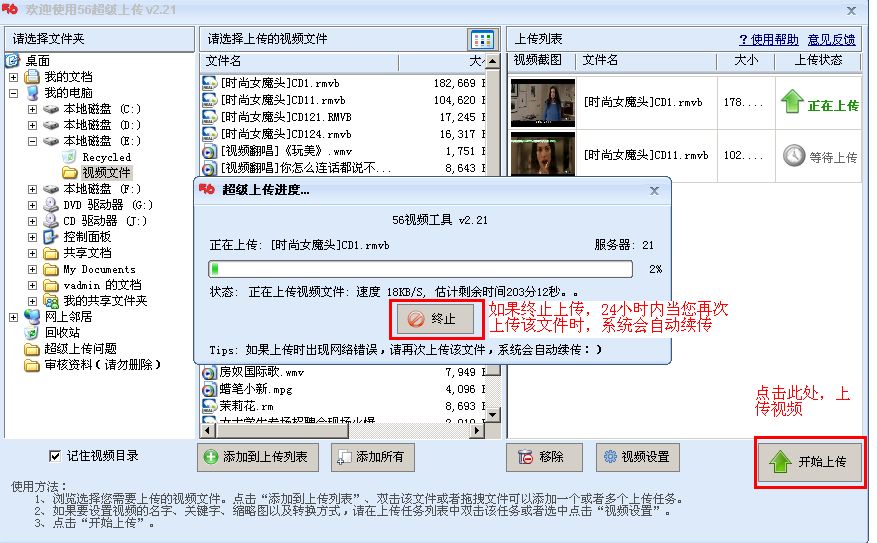
(e)第五步,视频上传完后,返回“管理中心”,在我上传的视频里查看、编辑修改视频的相关信息。
如下图所示:
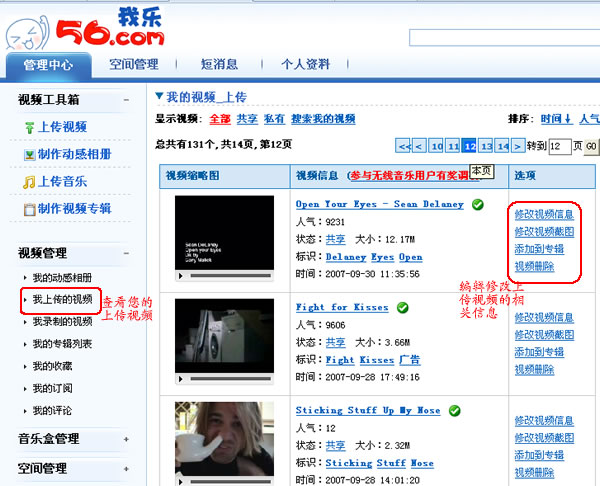
点此查看超级上传热门问题 点此反馈超级上传其他问题
超级上传支持的视频格式有:wmv,asf,rm,rmvb,ram,mpg,mpeg,mpe,dat,vob,dv,3gp,3g2,mov,mp4,m4v,avi,mkv,flv等。
超级上传支持的最大文件大小为:1G。 视频文件大于1G怎么上传?
新版超级上传与旧版超级上传有什么区别?
(1)优化用户界面,比旧版界面更美观
(2)完善视频截图功能,解决了上传后没有缩略图的问题。
(3)提高了RM/RMVB文件的上传成功率;改善断点续传。
(4)最大支持1G的视频文件。 2.a)如何下载超级上传? 点击此处下载最新版本超级上传
如果你没有安装过超级上传,进入管理中心,点击超级上传会自动提示安装超级上传。下载安装即可。
b)如何升级超级上传?
如果你已经安装过了超级上传,系统会自动检测自动升级到最新版本。或者也可以下载最新版本超级上传,然后直接安装就可以,无需卸载。
c)在升级程序中断网或者升级出现错误失败怎么办?
安装的时候最好关闭所有的IE浏览器,安装完成之后在超级上传页面便可正常使用。
如果您已经安装过之前的超级上传,会自动升级。
如果迟迟没有升级或者升级失败请重新安装超级上传(关闭所有的IE浏览器,卸载老版本或者直接删除安装文件夹 - 系统盘:\Program Files\ToolBox56,再安装新版本) 3.如何使用超级上传? (a)第一步,首先从56.com首页登录后进入“视频工具箱”,点击“上传视频”中的“超级上传”,然后在点击“开始上传”即可。
如下图所示:
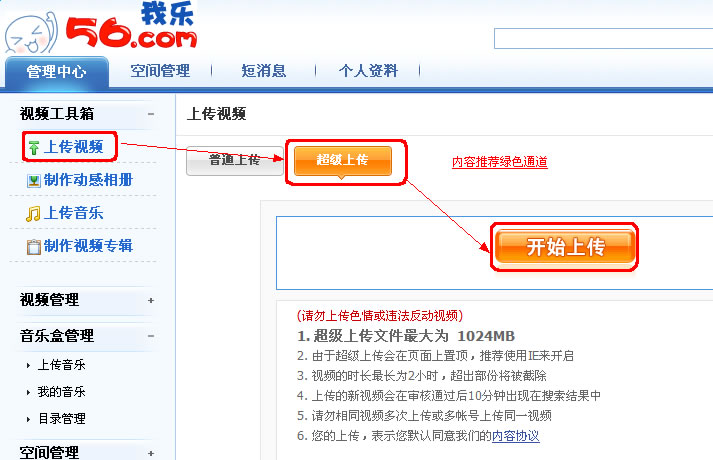
(b)第二步,点击右侧的“开始上传”后,在弹出的窗口中选择你电脑中所要上传的视频。然后选中你要上传的文件,点击下方的“添加到上传列表”。<请先确认所安装的超级上传是最新版本的。>
如下图所示:
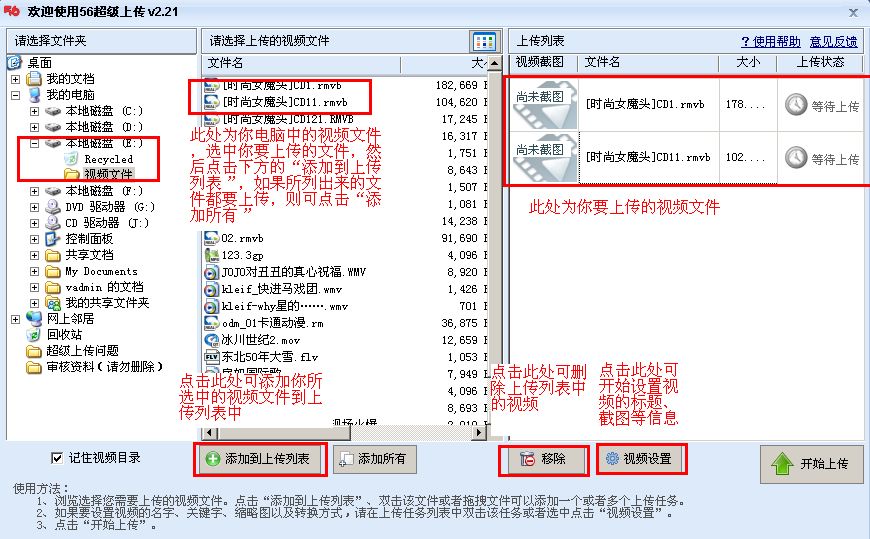
使用方法:
①浏览选择您需要上传的视频文件。点击“添加上传列表”、双击该文件或者拖曳文件可以添加一个或者多个上传任务
②如果要设置视频的名字、关键字、缩略图以及转换方式,请在上传任务列表中双击该任务或者选中点击“视频设置”。
③点击开始上传
(c)第三步,选择视频“上传列表”中的视频,然后点击下方的“视频设置”,开始编辑视频名称、关键字、截图图案,编辑后选择“确定”,返回上传列表中。
如下图所示:
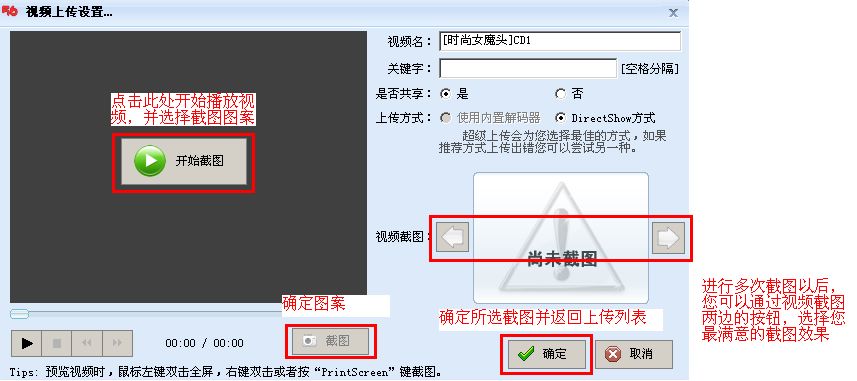
(d)第四步,点击“视频设置”后,返回上传列表中,并开始上传。
如下图所示:
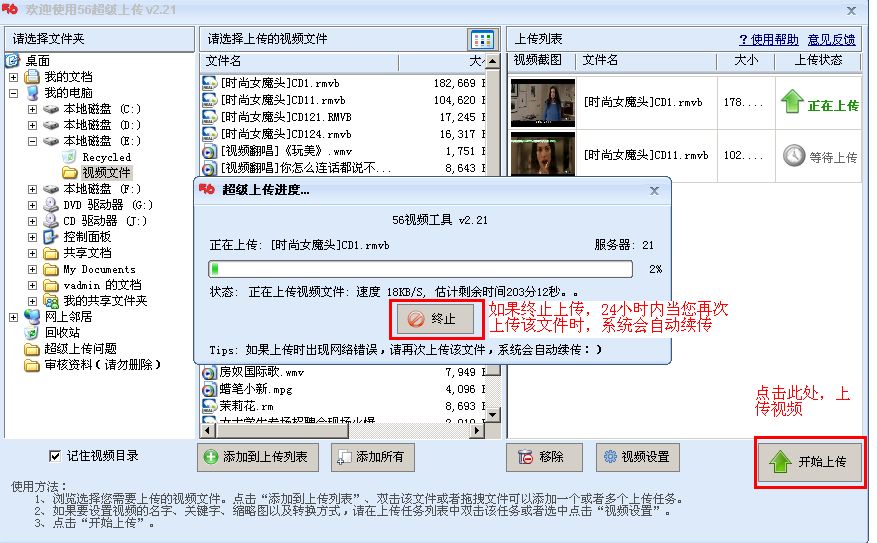
(e)第五步,视频上传完后,返回“管理中心”,在我上传的视频里查看、编辑修改视频的相关信息。
如下图所示: